简介:
IBM Rational ClearQuest 是 IBM Rational
系列软件中非常重要的一款,使用它进行日常项目管理的项目团队遍布全球,特别被广泛应用于软件项目中缺陷的跟踪和管理。项目组的测试人员将软件测试中发现的问题通过在
ClearQuest 中创建一个缺陷记录的方式提交给开发人员,从而开发人员可以对该问题进行分析、处理和解决。每个软件产品在开发和测试过程中都不可避免地会产生一定数量的缺陷,如何快递查询缺陷属性,以及对缺陷查询结果进行排序分析等问题是项目管理人员以及测试人员不可或缺的能力。
本文将结合具体 实例介绍如何使用 IBM Rational ClearQuest
查询缺陷,由此读者可以根据自己项目的需求,灵活创建所需要的各种查询,从而帮助读者在日常项目管理和缺陷分析阶段中节约大量时间,提高效率。
ClearQuest 缺陷跟踪和管理功能简介
软件开发测试过程中发现的问题或者错误,在 IBM Rational ClearQuest
一般叫做缺陷(Defect),ClearQuest 提供了丰富的缺陷跟踪和管理功能,并提供了对缺陷从创建到关闭的整个生命周期管理。大型的软件项目一般包含多个子项目,每个子项目又会包含很多不同的组件,ClearQuest
允许将缺陷从一个子项目指派到另一个子项目,也支持在不同的组件之间进行转移。测试人员和开发人员可以很方便地通过缺陷进行信息交换,项目组长和项目经理也能通过缺陷的状态、属性和评论了解缺陷的最新状态。一个典型的
ClearQuest 缺陷如图 1 所示 :
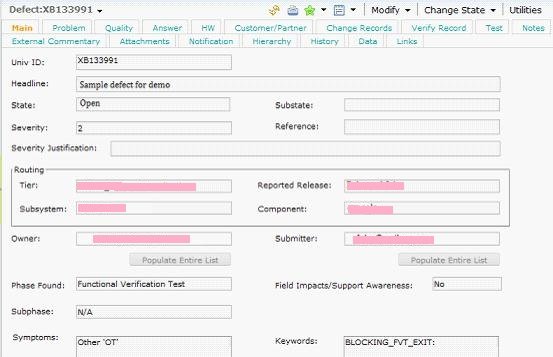
图 1. 典型的缺陷一览
创建和管理 ClearQuest 缺陷查询
很多大型的软件项目,项目团队常常分布在多个国家和地区,根据功能模块又往往划分成多个不同的项目组,项目的测试团队在测试中发现的软件缺陷会记录到
IBM Rational ClearQuest 中,从而相应的开发人员在得到 ClearQuest 的通知后及时对缺陷进行分析和解决。随着产品开发的不断推进,项目经理和项目组长需要对缺陷状态进行跟踪、监控和分析,从而在任何一个缺陷出现异常状态时进行及时提醒,或者进行相关的邮件催促来推动项目正常进展。如何在
IBM Rational ClearQuest 中创建一个缺陷查询来对缺陷状态进行有效跟踪,使得开发或测试人员作出及时回应?如何在
IBM Rational ClearQuest 中创建一个缺陷查询来对项目中的全部缺陷进行有效管理呢?IBM
Rational ClearQuest 对此提供了很好的支持,下文以 IBM Rational ClearQuest
Web 8.0.0.2 客户端为例,对如何创建和管理 ClearQuest 缺陷查询做了详细的介绍。
定制查询页面属性
IBM Rational ClearQuest 允许用户定制查询报告的显示样式,在
ClearQuest Web 客户端主页面的右上方,点击 Preferences(偏好设置), 弹出 User
Preferences(用户偏好设置)页面如图 2 所示。
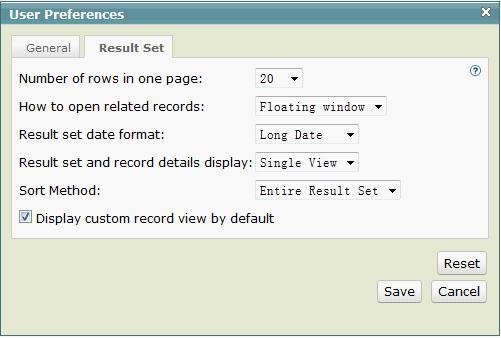
图 2. User Preferences
页面一览
1、在 User Perferences 页面中对查询页面显示条数,显示窗口,时间显示格式,缺陷属性显示方式,结果排序进行设置。
2、设置完成后点击 Save 按钮。
之后在 IBM Rational ClearQuest 中运行的所有查询,都会按照这个定制结果来显示查询结果页面。
创建简单查询
下面以建立一个名为 Defects opened by yourself
查询为例进行各种操作及截图说明。
1、在 IBM Rational ClearQuest 主页面中,点击
New Defect(新查询)后的向下箭头,弹出包括 New Query 在内的下拉菜单。如图 3 所示。
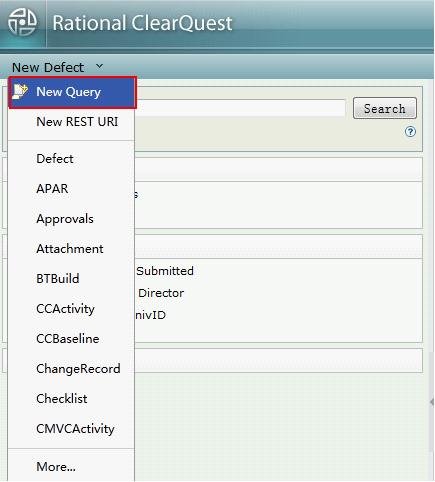
图 3. 下拉菜单一览
2、在下拉菜单中选择 New Query(新查询),弹出 Create
New Query(创建新查询)对话框。
3、在 Create New Query 对话框中点击 OK 按钮,弹出
New Query(新查询)设置页面。如图 4 所示。
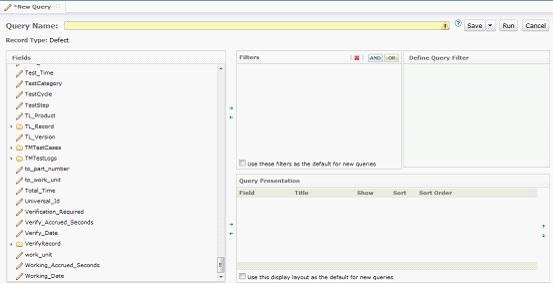
图 4. New Query(新查询)设置页面
4、为了查询所有当前用户创建的缺陷,在 New Query(新查询)设置页面中,在
Fields(字段)一栏中选中 SubmitterInfo 下的 User_Id 属性 , 点击向右添加
-> 按钮,如图 5 红框所示,SubmitterInfo.User_Id 就被添加至 Filters(过滤器)栏。
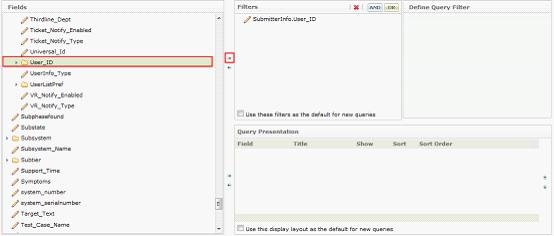
图 5. 添加查询属性
5、点击 Filters 栏的 SubmitterInfo.User_Id,Define
Query Filter 栏出现 Valid Operator(操作符)和 Value(值)操作选项。如图
6 所示。
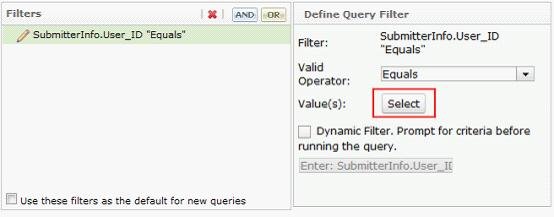
图 6. 查询属性条件设置
6、选中 Select 选项,弹出 Search and select
a value 对话框,选中 [CURRENT_USER] 后,点击 Add 按钮,[CURRENT_USER]
就被添加到 Selection 栏中。如图 7 所示。
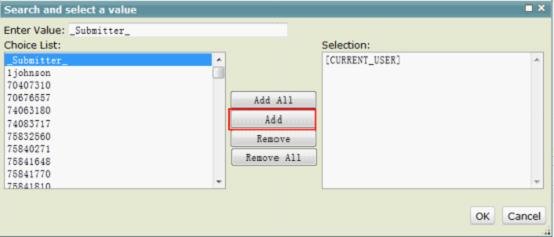
图 7. 添加属性条件设置值
以上步骤 1-6 就设置好了查询条件。接下来从步骤 7 开始设置在查询结果页面上显示的属性。
7、在 Fields 栏中选中缺陷相关的属性,点击向右添加 ->
按钮,如下图红框所示。会添加到 Query Presentation 栏。如图 8 所示。

图 8. 查询结果属性添加
8、重复步骤 7 操作,从 Fields 栏中添加缺陷其它相关属性,最终生成查询设置页面显示如图
9 所示。
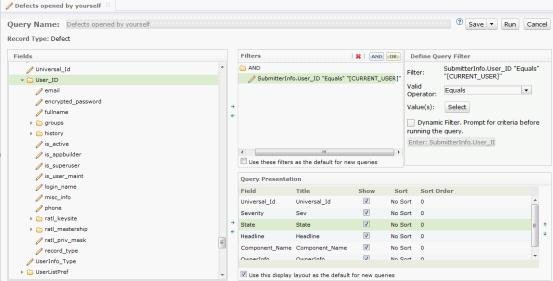
图 9. 查询条件和查询结果属性设置一栏
9、点击 Save 按钮,弹出 Save Query AS 对话框。
10、在 Save Query AS 对话框中,选中 Personal
Queries, 填入 Query Name。
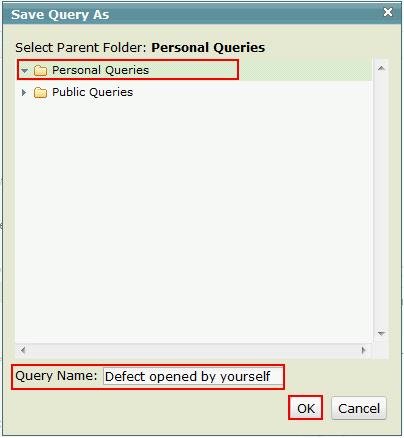
图 10.Save Query AS(查询保存)对话框
11、点击 OK 按钮。这个新的查询就会在 Navigator 下的
Personal Queries 中出现。如图 11 显示。
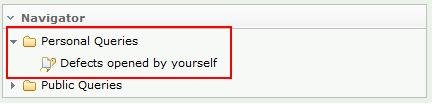
图 11. 查询生成
12、双击查询 Defects opened by yourself
就会出现相应的查询结果。缺陷查询结果也是按照 Query Presentation 栏中添加的属性来显示的。
编辑已有查询
在 Rational Clear Quest 主页面中的 Navigator
导航下,存在于 Personal Queries 和 Public Queries 中的所有已有查询,都可以用来编辑定制新查询。下面以查询
Defects opened by yourself 基础上作更改使之成为新查询 Defects opened
by other_person 为例进行各种操作及截图说明。
1、在 Rational Clear Quest 主页面中,选中查询 Defects
opened by yourself, 右击菜单中选择 Edit 选项,如图 12 操作。
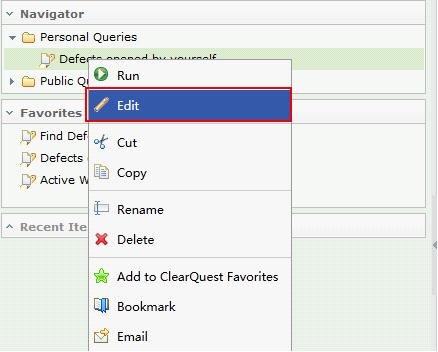
图 12. 编辑查询
2、选择 Edit 后,会弹出查询 Defects opened by
yourself 设置页面。如图 13 所示。
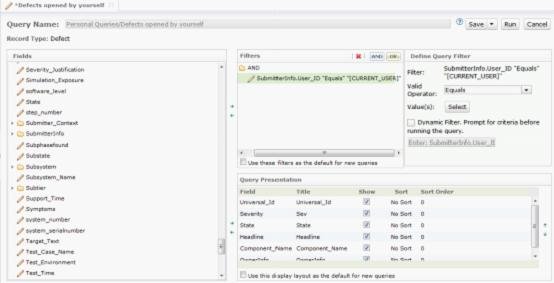
图 13. 查询 Defects opened
by yourself 设置页面
3、在 Define Query Filter 栏中点击 Select
按钮,弹出 Search and select a value 对话框。
4、移掉现有的 [CURRENT_USER],可以通过先选中 Selection
栏 [CURRENT_USER],再点击 Remove 按钮来完成。如图 14 所示。如果要移掉 Selection
栏的多个选项,可以将多个选项选中后再点击 Remove All 来完成。
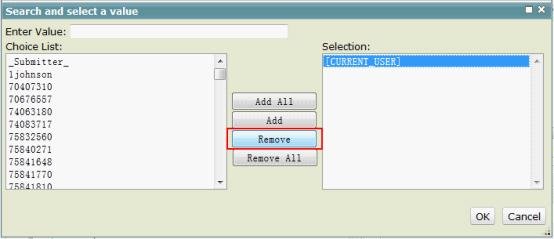
图 14. 属性条件值移除
5、在 Choice List 中选中其它选项,点击 Add 按钮,这个选项就会被添加到
Selection 栏。点击 OK 按钮后,Filters 栏中就会显示出相应改动。如图所示。
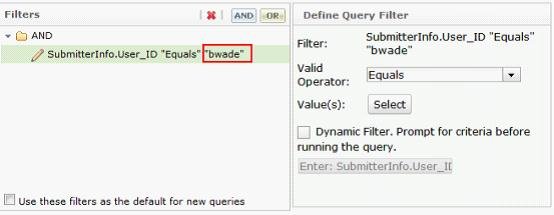
图 15. 改变查询条件值
6、Filters 栏中的条件值设定完成后,查询结果属性不需要做任何修改,Query
Presentation 不需要作任何设置,这样就可以将这个查询保存成其它查询名称如 Defects opened
by other_person。
7、点击 Save 下拉菜单中的 Save As 选项,弹出 Save
Query As 对话框,选择 Personal Queries, 填入新的 Query Name。
8、在 Save Query As 对话框中,点击 OK 按钮。这样新的查询就在
Navigator-> Personal Queries 下生成了。如图 16 所示。
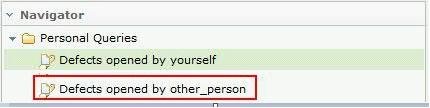
图 16 新查询生成一览
9、双击查询 Defects opened by other_person
就会出现相应的查询结果。
创建多条件查询
下面是在查询 Defects opened by yourself 的基础上再添加查询条件来建立一个名称为
Active Defects submitted by yourself 来查询所有状态不处于关闭状态的缺陷。
1、在 IBM Rational Clear Quest 主页面中,选中查询
Defects opened by yourself, 右击菜单中选择 Edit 选项,弹出图 13 查询
Defects opened by yourself 设置页面。
2、选中 Fields 栏中的 State 属性,点击向右添加 ->
按钮,state 就会添加到 Filters 栏中。
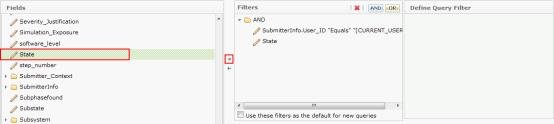
图 17. 条件添加属性
3、在 Filters 栏中选中 state, Define Query
Filter 一栏中就会出现相关操作选项。如图 18 所示。
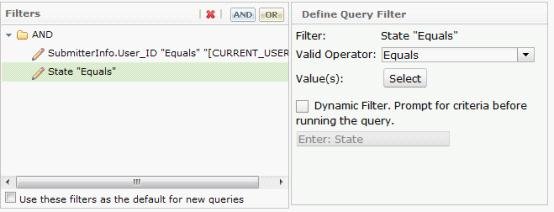
图 18. 条件属性值设置
4、在 Define Query Filter 一栏的 Valid Operator
中选择适当的选项,再点击 Select 按钮,出现 Search and select a value
对话框。
5、在 Search and select a value 对话框中选择除
Closed 以外的其它全部选项,点击 Add 按钮,左边被选择的选项就会添加到 Select 栏中。如图
19 所示。
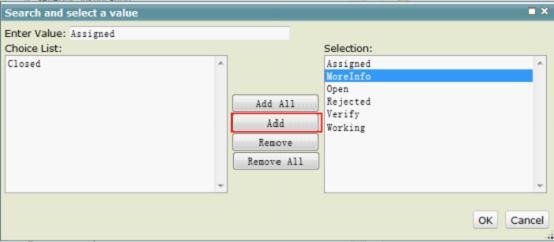
图 19. 多属性值选取
6、点击 OK 按钮,Filters 栏中相关属性设置完成。如图 20
所示。ClearQuest 同时支持多层次的"与""或"来帮助用户设置更复杂的过滤条件。
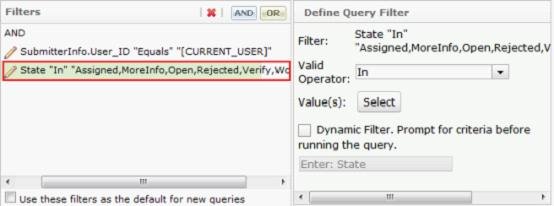
图 20. 多条件属性设置
查询结果(Query Presentation)同样作为查询的重要组成部分。在
Query Presentation 栏中不仅可以增加 / 移除 Field,还可以对这些 Fields
是否显示,以及一个或多个 Fields 的排序设置。下面以查询 Active Defects submitted
by yourself 要求对缺陷属性 OwnerInfo 暂时不做分析,但要求缺陷编号(Universal_Id)按一定顺序排列而且对缺陷状态
(State)作出分析。
7、对缺陷属性 OwnerInfo 暂时不做分析,可以将属性 OwnerInfo
的 Show 的方框的对勾去掉。如图红框所示。
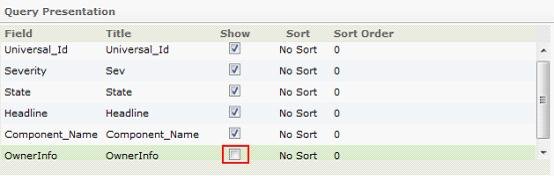
图 21. 缺陷结果属性不显示设置
8、点击属性 Universal_Id 行的 Sort( 排序 ),
在 Sort 列点击就会出现 No Sort,Ascending,Descending 三个选项,选中
Ascending 来指定查询结果按照缺陷号的升序排列。
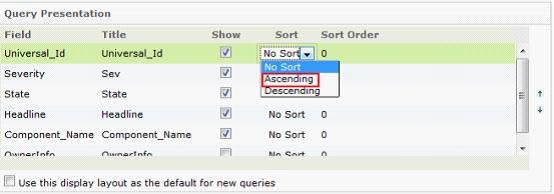
图 22. 查询结果属性 Sort( 排序
) 选项
9、点击属性 State 行的 Sort( 排序 ), 选中 Descending(降序)来指定按照状态降序排列。
10、出现多个查询结果属性排序,可以指定排序优先顺序。在 Sort Order
列点击就会出现 0,1,2 等数字选项,查询结果会优先按照数字小的字段排序。
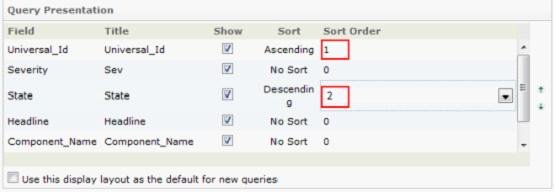
图 23. 查询结果属性 Sort Order(
排序优先顺序 ) 选项
11、Filters 栏中的条件和 Query Presentation
设置完成后,就可以将这个查询命名为 Active Defects submitted by yourself。点击
Save 下拉菜单的 Save As 选项保存在 Personal Queries。
12、这样新的查询就在 Navigator-> Personal
Queries 下生成了。双击查询 Defects opened by other_person 就会出现相应的查询结果。而且查询结果满足不显示归属者(Owner_Info)这一列属性,而且按照缺陷编号(Universal_Id)升序为第一优先顺位和缺陷状态
(State)降序排序为第二优先顺位来排序显示的。
查询添加到收藏夹
在 Rational Clear Quest 主页面中的 Navigator
导航下,存在于 Personal Queries 和 Public Queries 中的所有已有查询中,如果是经常用到的就可以添加到收藏夹(Favorites),方便读者以后使用。下面以查询
Defects opened by yourself 为例进行操作及截图说明。
1、在 Rational Clear Quest 主页面中,选中查询 Defects
opened by yourself, 右击后选择弹出菜单中选项 Add to ClearQuest Favorites,
如图红框所示。
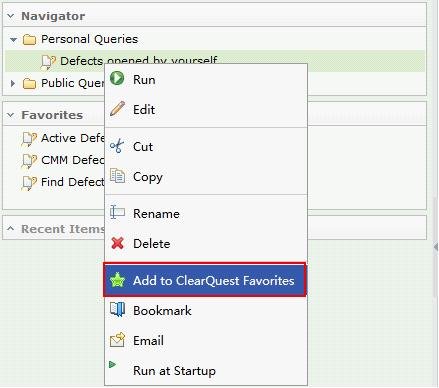
图 24. 添加收藏夹
2、查询 Defect Opened by yourself 就会出现在
Favorites 中。如图红框所示。
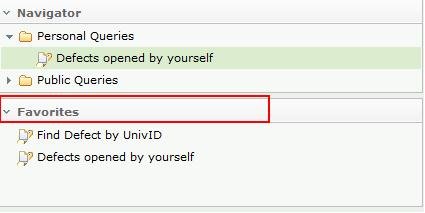
图 25. 收藏夹一览
3、双击 Favorites 中的查询 Defect Opened by
yourself,就会出现相应的查询结果。
结束语
本文详细介绍了在 IBM Rational ClearQuest 创建简单条件查询,多条件查询的步骤,还有如何编辑已有查询来定制新查询和如何将常用查询加入收藏夹里的操作。以具体示例和步骤截图使得大家更直观形象的来理解本文各个操作。读者可以通过阅读本文,掌握在
IBM Rational ClearQuest 中创建各种查询的方法,尤其是对大量的缺陷作分析报告的时候节省大量时间,加快分析速率。项目管理者可以根据项目实际情况选择,灵活运用,提高项目缺陷管理效率和整个开发流程效率。
参考资料
学习
1、访问Rational ClearQuest 产品专题,了解最新的 IBM
Rational ClearQuest 产品文档和产品信息,获得关于 IBM Rational ClearQuest
的技术文档和参考资源,可以查阅产品概览、产品手册、产品技术支持、试用版下载,以及相关文章、教程、多媒体课堂和产品演示等信息。
2、访问 IBM developerWorks 中国网站 Rational
专区,获得关于 IBM Rational 软件交付平台(Rational Software Delivery
Platform)产品的技术资源和最佳实践。
3、订阅 IBM developerWorks 时事通讯,一份关于 developerWorks
指南、文章、下载、社区活动、网络广播和技术讲座的电子周刊。
获得产品和技术
1、下载免费的 IBM Rational ClearQuest 试用版。您还可以试用
IBM Rational ClearQuest ALM Appliance(预配置系统),在虚拟机上体验立即可用的
Rational ALM 变更管理解决方案。
2、获取免费的 Rational 软件工具包系列,了解最新的 IBM Rational
软件开发工具技术文档和资源。
3、下载更多免费的 IBM Rational 试用版软件,了解 IBM
Rational 软件的最新特性。
4、获取更多 IBM 试用版软件,并熟练掌握来自 DB2?、Lotus?、Tivoli?,以及
WebSphere? 的开发工具和中间件产品,用这些试用版软件开发您的下一个项目。这些试用版软件可以免费直接从
developerWorks 下载。
讨论
1、加入 developerWorks 中文社区,developerWorks
社区是一个面向全球 IT 专业人员,可以提供博客、书签、wiki、群组、联系、共享和协作等社区功能的专业社交网络社区。
2、访问 developerWorks 社区上的 Jazz 技术小组,这里汇集了丰富的
Jazz 平台中文技术资源。 您可以通过这里了解更多关于 Jazz 平台和 Jazz 技术发展趋势的最新信息。
3、访问developerWorks 社区上的敏捷开发小组,在那里您将有机会与更多的开发人员一起交流敏捷开发最佳实践。
4、加入 IBM 软件下载与技术交流群组,参与在线交流。
|


